Ⅰ、寫在前面
Toolbars工具欄其實就是在菜單下面一行一行的快捷圖標按鈕,這些快捷按鈕之所以歸為工具欄里面,在于它們使用的頻率較高。比如編譯按鈕,這個按鈕在我們編程的時候使用的頻率是相當高,其他快捷按鈕同樣也經常使用。
本文說的Toolbars工具欄和大部分上位機軟件(如:Keil、IAR、VS、STM32CubeMX等)一樣,只是工具欄的多少不同,工具欄中快捷按鈕的多少不同而已。
本文雖然以KeilMDK-ARMV5為例來講述,其實Keil MDK-ARM其它版本,以及Keil C51的各個版本也有同樣工具欄,功能也一樣。因此,本文也適合它們。
本文內容已經整理成PDF文件,提供給大家下載:
http://pan.baidu.com/s/1nuJ0RDR
Ⅱ、本文要點
本文將詳細講述的Keil開發環境中的兩項工具欄,如下圖:
第一行:文件工具欄(File Toolbar)
第二行:編譯工具欄(Build Toolbar)

打開Keil軟件默認是可以看見兩行工具欄,如果沒有看見,可以通過View菜單打開即可,如下圖:

工具欄的快捷按鈕默認情況下,大部分快捷按鈕都有對應的快捷鍵,在下面講述的過程中,也會將有快捷鍵的列出來(本文不講述快捷鍵,該系列教程專門整理快捷鍵的文章)。
Ⅲ、工具欄詳細說明
我將兩項工具欄分為10類(如下圖),從左到右分別來進行講述每一個快捷按鈕的意思。當然,簡單的按鈕只簡述一下,復雜一點的會重點講述。

1.文件操作類按鈕
這一類按鈕可以說在大部分上位機軟件都可見,比較簡單,不過多描述。

新建文件夾 Ctrl + N
打開文件 Ctrl + O
保存當前文件 Ctrl + S
保存所有文件 無
剪切 Ctrl + X
復制 Ctrl + C
粘貼 Ctrl + V
2.文件編輯跳轉類按鈕
撤銷恢復按鈕比較常用,可以使用快捷鍵代替。
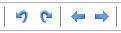
撤銷編輯 Ctrl + Z
恢復編輯 Ctrl + Y
跳轉到上一步 Ctrl + -
跳轉到下一步 Ctrl + Shift + -
撤銷恢復動畫效果:
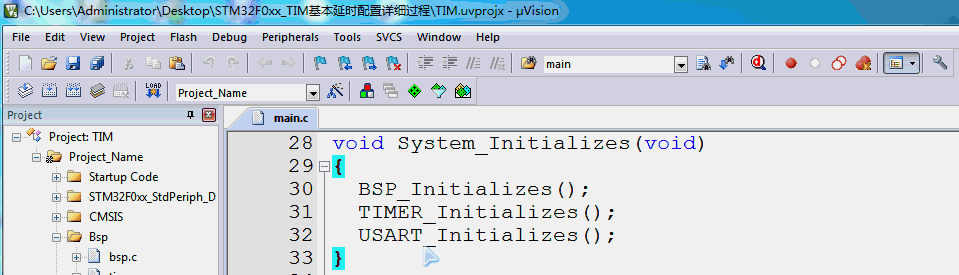
跳轉動畫效果:
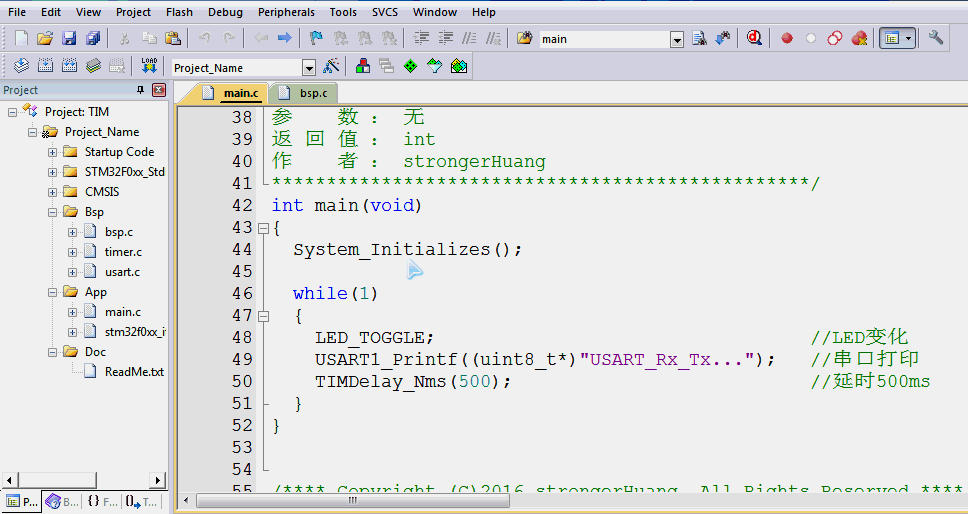
3.書簽類按鈕
書簽的作用主要是標記位置方便查看。
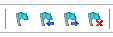
添加書簽 Ctrl + F2
跳轉到上一個書簽 Shift + F2
跳轉到下一個書簽 F2
清空所有書簽 Ctrl + Shift + F2
書簽動畫效果:
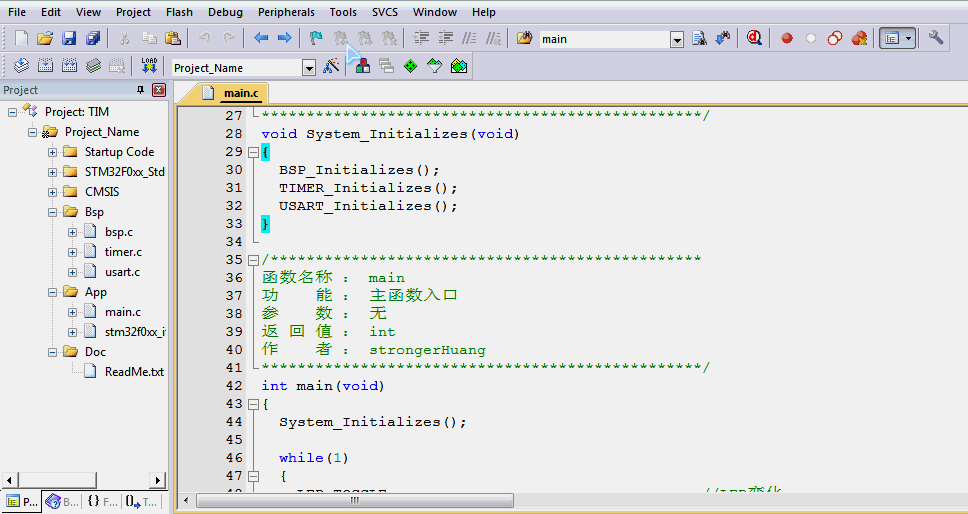
4.選中行操作類按鈕
選中行操作的作用主要就是為了使選中行縮進、注釋。
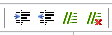
插入縮進(Tab) Tab
取消縮進(Tab) Shift + Tab
確定注釋 無
取消注釋 無
縮進動畫效果:
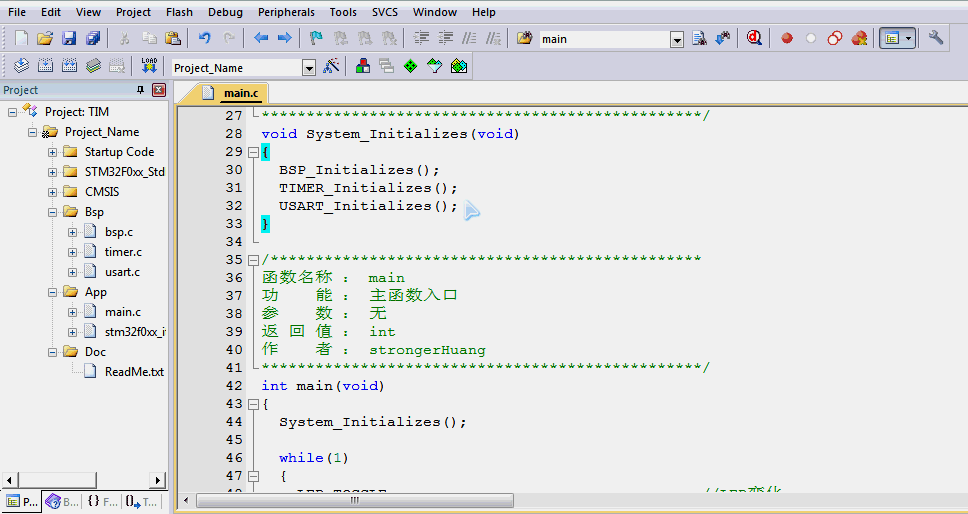
注釋動畫效果:
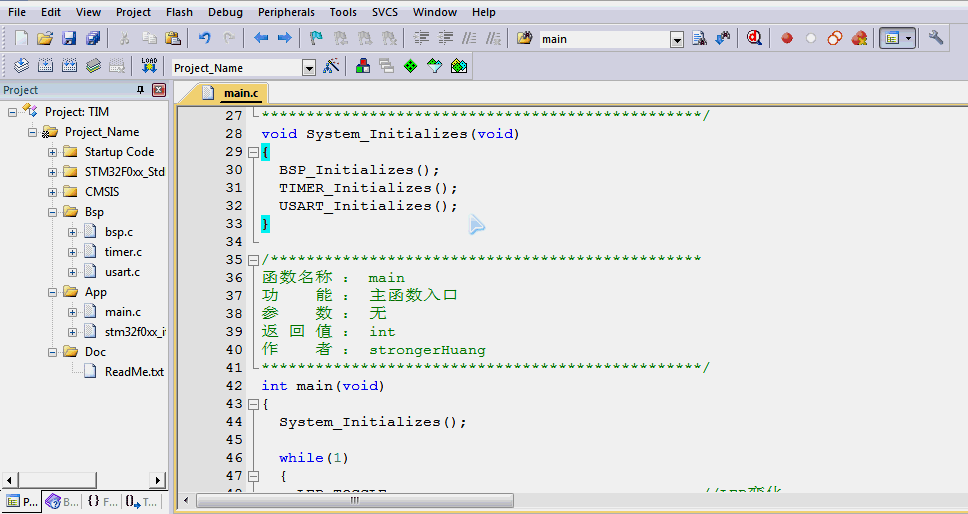
5.查找文本類按鈕
查找文本意思就是搜索,比較簡單,也比較常用。

查找所有文本 Ctrl + Shift + F
查找文本輸入框 無
查找單個文本 Ctrl + F
增加搜索 Ctrl + I
6.關于仿真類按鈕
這些按鈕針對仿真時,對文本進行標記作用。
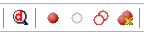
打開/關閉調試 Ctrl + F5
插入斷點 F9
失能單個斷點 Ctrl + F9
失能所有斷點 無
取消所有斷點 Ctrl + Shift + F9
7.窗口配置類按鈕

窗口 無
配置 無
窗口按鈕支持快速打開/關閉某些窗口,具體見下圖:
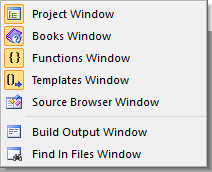
8.關于編譯類按鈕
這些按鈕使用頻率較高,特別對于F7快捷鍵。
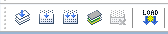
編譯當前文件(單個) Ctrl + F7
編譯目標文件(修改過的) F7
編譯所有目標文件(重新編譯) 無
編譯多個工程文件(多工程) 無
停止編譯 無
下載軟件 F8
9.工程選項類按鈕

工程目標選擇框 無
工程目標選項(配置) Alt + F7
一個工程下面可以建立多個目標,工程目標選擇框是選擇工程目標所使用。通常對于初學者工程來說,一個工程下一般只有一個目標。因此,初學者通常在工程目標選擇下拉選項中只看到一個目標。
一個工程目標中重要的配置參數(如:輸出Hex、選擇ST-Link等)都在工程目標選項(配置) 中。本文只講述這個按鈕的功能,關于“工程目標選項(配置)”具體內容,我將單獨整理一篇文章。
10.工程項目管理類按鈕
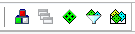
單工程管理 無
多工程管理 無
管理運行時環境 無
選擇軟件包 無
安裝軟件支持包 無
工程項目管理關于初學者來說,只是單工程項目,主要使用第一個按鈕,其他按鈕基本上不使用。
上面說的多工程管理,就是所謂的工作空間管理。
關于選擇軟件包,這個按鈕是Keil uVision5軟件新增的一個按鈕,也是Keil uVision5軟件的一個特點。
至此,上面就是關于Keil開發環境中兩項工具欄:文件工具欄(File Toolbar)和編譯工具欄(Build Toolbar)中所有快捷按鈕的全部內容。
Ⅳ、說明
每一種工具的功能都是需要自己親自實踐,并長期使用才能達到靈活運用的地步,不建議死記硬背。若要了解更多關于Keil的使用教程,可以進入我微信公眾號或博客查看。
以上內容僅供參考,若有不對之處,敬請諒解。
-
ARM
+關注
關注
134文章
9312瀏覽量
375190 -
keil
+關注
關注
69文章
1223瀏覽量
169040 -
MDK
+關注
關注
4文章
211瀏覽量
32519
發布評論請先 登錄
Keil uVision 5安裝包下載,詳細安裝教程~
【RA-Eco-RA4E2-64PIN-V1.0開發板試用】+KEIL+RASC 開發環境搭建
Chart FX最終用戶工具
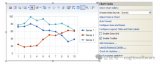
Keil詳細安裝教程(同時兼容51與STM32)
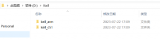





 Keil(MDK-ARM)系列教程(二)_ 工具欄詳細說明
Keil(MDK-ARM)系列教程(二)_ 工具欄詳細說明
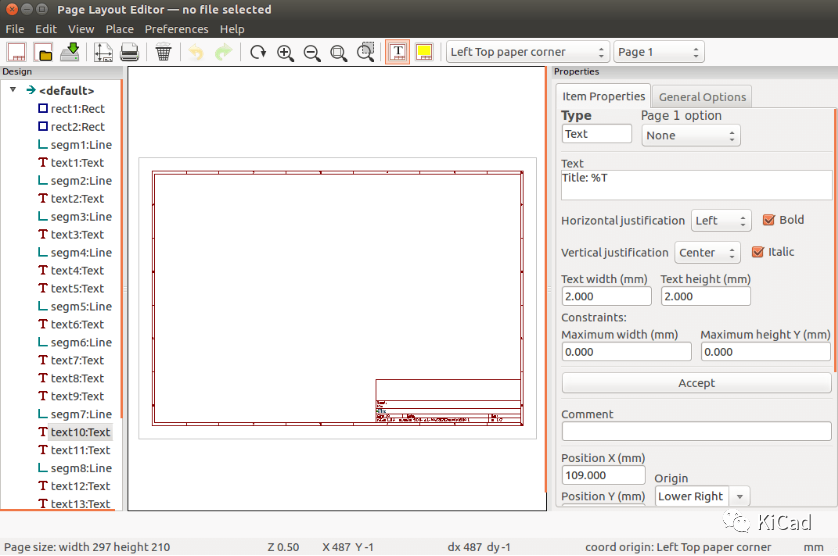










評論